1、首先关闭linux的防火墙,执行命令
chkconfig iptables off
2、从mysql官网上下载自己适合的mysql版本https://dev.mysql.com/downloads/mysql/5.6.html#downloads,进入mysql官网,依次点击
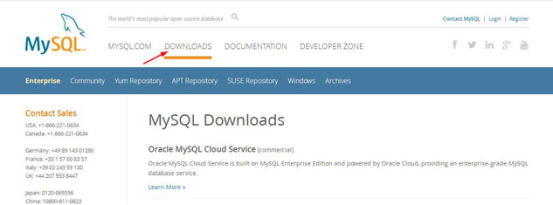

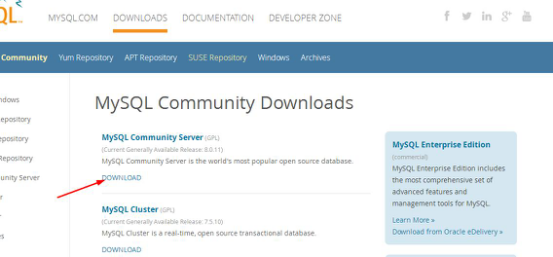
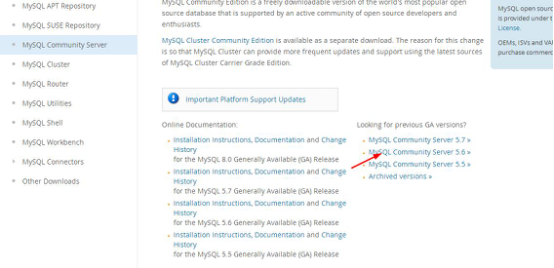
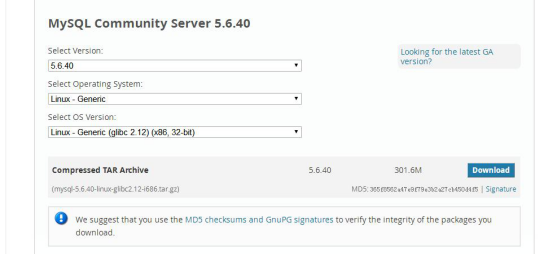
3、下载后的mysql文件
mysql-5.6.40-linux-glibc2.12-i686.tar.gz
将下载好的mysql压缩文件放置在linux的/usr/local文件夹下,解压该压缩文件
tar -zxvf mysql-5.6.40-linux-glibc2.12-i686.tar.gz
将解压后的文件重命名为mysql
mv mysql-5.6.40-linux-glibc2.12-i686 mysql
-
添加系统mysql组和mysql用户:
执行命令:groupadd mysql和useradd -r -g mysql mysql
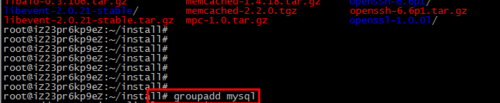
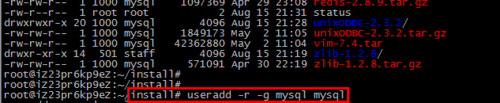
-
安装数据库:
进入安装mysql软件目录:执行命令 cd /usr/local/mysql
修改当前目录拥有者为mysql用户:执行命令 chown -R mysql:mysql ./
安装数据库:执行命令 ./scripts/mysql_install_db --user=mysql
修改当前目录拥有者为root用户:执行命令 chown -R root:root ./
修改当前data目录拥有者为mysql用户:执行命令 chown -R mysql:mysql data
到此数据库安装完毕

-
启动mysql服务和添加开机启动mysql服务:
添加开机启动:执行命令cp support-files/mysql.server /etc/init.d/mysql,把启动脚本放到开机初始化目录
启动mysql服务:执行命令service mysql start
执行命令:ps -ef|grep mysql 看到mysql服务说明启动成功,如图

-
修改mysql的root用户密码,root初始密码为空的:
执行命令:./bin/mysqladmin -u root password '密码'
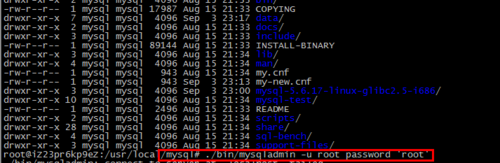
-
把mysql客户端放到默认路径:
ln -s /usr/local/mysql/bin/mysql /usr/local/bin/mysql
注意:建议使用软链过去,不要直接包文件复制,便于系统安装多个版本的mysql

转:https://www.cnblogs.com/fnlingnzb-learner/p/5830622.html
解决linux mysql命令 bash: mysql: command not found 的方法
错误:
root@DB-02 ~]# mysql -u root
-bash: mysql: command not found
原因:这是由于系统默认会查找/usr/bin下的命令,如果这个命令不在这个目录下,当然会找不到命令,我们需要做的就是映射一个链接到/usr/bin目录下,相当于建立一个链接文件。
首先得知道mysql命令或mysqladmin命令的完整路径,比如mysql的路径是:/usr/local/mysql/bin/mysql,我们则可以这样执行命令:
# ln -s /usr/local/mysql/bin/mysql /usr/bin
解决 ERROR 2002 (HY000): Can't connect to local MySQL server through socket '/tmp/mysql.sock' (2)
建立软连接 : ln -s /var/lib/mysql/mysql.sock /tmp/mysql.sock
或者完善mysql配置文件:
如果确认mysql服务正常运行,还提示文章标题的此错误,那就是“/etc/my.cnf”配置文件的问题了。解决办法是修改“/etc/my.cnf”配置文件,在配置文件中添加“[client]”选项和“[mysql]”选项,并使用这两个选项下的“socket”参数值,与“[mysqld]”选项下的“socket”参数值,指向的socket文件路径完全一致。如下:
[mysqld]
datadir=/storage/db/mysql
socket=/storage/db/mysql/mysql.sock
...省略n行(爱E族)...
[client]
default-character-set=utf8
socket=/storage/db/mysql/mysql.sock
[mysql]
default-character-set=utf8
socket=/storage/db/mysql/mysql.sock
其中socket等于的路径就是socket文件的位置,我们只要修改my.cnf文件,告诉mysql,mysqldump,mysqladmin等命令,mysql服务的socket文件位置在哪里,然后重启mysqld服务即可。





















 573
573











 被折叠的 条评论
为什么被折叠?
被折叠的 条评论
为什么被折叠?








